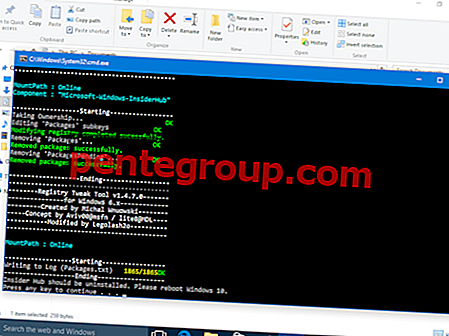Versi terbaru
Ketergantungan kami pada smartphone meningkat dari hari ke hari. Kami terus menemukan aplikasi baru dan cara-cara baru untuk membuat smartphone dan tablet kami semakin berguna. Meskipun ini adalah kemajuan total bagi dunia teknologi dan bagi kami, satu-satunya masalah terletak pada baterai ponsel cerdas kami yang tidak mampu mengimbangi kebutuhan kami yang terus berkembang. Jika Anda mencari solusi tentang cara memperbaiki masalah penguras baterai Android Anda, kami telah mendaftarkan banyak solusi yang dapat membantu Anda memecahkan masalah tersebut.
Masa pakai baterai ponsel cerdas atau tablet tergantung pada jenis baterai yang digunakan untuk menyalakannya. Kami tidak berbicara tentang ponsel yang beroperasi dengan sekali pengisian daya selama berminggu-minggu, tetapi persyaratan paling praktis bagi pengguna rata-rata adalah memiliki ponsel dengan baterai yang bertahan setidaknya selama sehari. Produsen terus berusaha memenuhi harapan kami dengan menghadirkan baterai yang lebih baik dan perangkat lunak ponsel yang membantu Anda mengoptimalkan penggunaan baterai ponsel Anda. Tetapi jika mencari cara untuk membuat baterai bertahan lebih lama di antara pengisian daya, maka Anda mungkin ingin mencoba saran kami.
Lihat juga- Cara Memperbarui Perangkat Lunak Di Android
Solusi untuk masalah pembuangan baterai Android
Solusi 1: Gunakan Mode Tidur di ponsel atau tablet Anda
Doze adalah fitur canggih yang diperkenalkan di Android Marshmallow yang membantu pengguna mengoptimalkan penggunaan baterai mereka. Pengguna yang memiliki Android 4.1 ke atas dapat mengunduh aplikasi Doze gratis. Setelah Anda mengunduh aplikasi, itu akan membutuhkan aktivasi dan kemudian akan mulai berfungsi di latar belakang. Dengan mode Doze, Anda akan dapat meningkatkan masa pakai baterai ponsel Anda dan mendapatkan penangguhan hukuman dari masalah pengurasan baterai.

www.greenbot.com
Solusi 2: Menggunakan Mode Pesawat
Ketika Anda bepergian ke daerah-daerah di mana kekuatan sinyal sangat lemah dan Anda terus-menerus kehilangan sinyal, ponsel Anda akhirnya menggunakan banyak baterai. Ketika Anda terus terhubung kembali ke jaringan seluler Anda karena kekuatan sinyal yang rendah, masa pakai baterai Anda sangat menderita. Menggunakan mode pesawat menyelamatkan Anda dari situasi seperti itu. Jika Anda berada di ruang bawah tanah sebuah gedung atau di tempat kerja Anda, ada kemungkinan bahwa sinyal seluler mungkin tidak terlalu kuat. Pada saat-saat seperti ini, Anda dapat menggunakan Mode Pesawat untuk menghemat baterai Anda.

www.xcomglobal.com
Solusi 3: Periksa Pengaturan Notifikasi Ponsel / Tablet Anda
Pengaturan notifikasi ponsel Anda untuk setiap aplikasi juga dapat membuat perbedaan. Jika ponsel Anda memberi tahu Anda tentang aplikasi yang tidak ingin Anda beri tahu, maka sebaiknya ubah pengaturannya. Meskipun mendapat pemberitahuan untuk email atau aplikasi jejaring sosial dapat membantu, ada banyak aplikasi lain yang mungkin mengirim pemberitahuan yang mungkin tidak diperlukan. Buka menu pengaturan ponsel dan ketuk aplikasi. Periksa aplikasi yang Anda anggap kurang perlu ketika datang ke notifikasi. Ketuk setiap aplikasi dan hapus centang Tampilkan Pemberitahuan.

www.tomsguide.com
Solusi 4: Hidupkan GPS hanya saat Anda membutuhkannya
Jika Anda terbiasa menjaga GPS ponsel Anda selalu dihidupkan, itu bisa menjadi alasan mengapa Anda tidak dapat menyimpan baterai yang cukup pada saat hari berakhir. GPS mencoba memeriksa lokasi Anda secara konstan yang artinya baterai Anda cepat habis. Matikan GPS dengan menarik ke bawah naungan pemberitahuan dan mengetuk ikon GPS. Anda selalu dapat mengaktifkannya saat Anda membutuhkan GPS untuk lokasi atau untuk mendapatkan arah. Ini akan membantu ponsel Anda menghemat baterai alih-alih kehilangan yang tidak perlu pada GPS.

mashtips.com
Solusi 5: Minimalkan pengurasan baterai dengan memeriksa pelacakan lokasi aplikasi
Saat aplikasi mencoba mengakses lokasi Anda, mereka membutuhkan daya baterai yang cukup besar. Anda dapat memilih untuk mengurangi ini dengan memeriksa izin pelacakan lokasi aplikasi dan mengubahnya. Ini akan memastikan bahwa aplikasi tidak perlu mengakses GPS ponsel Anda secara tidak perlu. Buka menu Pengaturan pada ponsel Anda dan ketuk Lokasi. Di sini Anda akan menemukan detail tentang aplikasi yang baru-baru ini mencoba mengakses pengaturan GPS Anda dengan meminta lokasi Anda. Ini juga akan menunjukkan rincian jumlah baterai yang digunakan aplikasi dalam proses melakukannya. Jika Anda melihat aplikasi yang menghabiskan terlalu banyak baterai melalui pelacakan lokasi, lalu dari menu Pengaturan, ketuk Aplikasi dan periksa Izin untuk mengubah atau menyesuaikan izin.

trendblog.net
Solusi 6: Mode Hemat Daya
Mode hemat daya telah menjadi penyelamat bagi banyak pengguna Android. Gunakan saat masa pakai baterai ponsel atau tablet perlu diperpanjang. Ketika Mode Hemat Daya aktif, telepon menghentikan beberapa pekerjaan yang menghabiskan banyak baterai seperti sinkronisasi latar belakang aplikasi, layanan lokasi, dan bahkan animasi. Anda dapat mengakses Mode Hemat Daya dari bayangan pemberitahuan telepon Anda. Tetapi untuk mengakses pengaturan mode hemat daya, Anda harus pergi ke menu Pengaturan telepon Anda dan kemudian ketuk Daya. Di sini Anda dapat memilih dari banyak opsi yang Anda mungkin atau mungkin tidak inginkan ketika mode hemat daya aktif. Ini termasuk opsi bahwa koneksi data hidup atau mati.

androidinformation0.blogspot.com
Solusi 7: Kecerahan Layar
Kecerahan layar Anda memainkan peran yang sama pentingnya dalam menguras baterai ponsel. Semakin besar ukuran layar, semakin banyak baterai yang dibutuhkan untuk membuatnya lebih ringan. Jadi, jika kecerahan layar ponsel Anda dinyalakan hingga 100 persen, maka Anda mungkin ingin memikirkan kembali. Turunkan ke nilai yang membuat layar Anda dapat dibaca dan akan membantu ponsel Anda menghemat baterai. Ini adalah salah satu cara termudah untuk menghemat baterai ponsel Anda. Ponsel dengan layar lebih besar akan melihat banyak perbedaan hanya dengan mengurangi kecerahan layar.

www.cultofandroid.com
Solusi 8: Screen Timeout
Berbicara tentang layar ponsel atau tablet, hal lain yang terasa lintah baterai ponsel Anda adalah waktu yang dibutuhkan untuk tampilan layar Anda menjadi gelap. Sementara sebagian besar dari kita menyimpan batas waktu layar yang benar-benar rendah, saya perhatikan bahwa beberapa pengguna menjaga batas waktu layar yang lama. Ini berarti telepon tetap terang untuk jangka waktu yang lebih lama sebelum gelap. Setiap kali Anda menggunakan ponsel Anda dan menyimpannya agar ponsel tidur, ia tetap terjaga selama periode yang Anda pilih untuk timeout. Jika batas waktu singkat, Anda menghemat baterai yang digunakan untuk menerangi layar.
Biasanya, periode 10 detik dapat dibenarkan alih-alih memilih waktu tunggu layar yang panjang. Anda dapat melakukan perubahan dengan menuju ke menu Pengaturan telepon Anda dan mengetuk Display. Kemudian cari batas waktu layar dan pilih periode yang nyaman untuk Anda dan cocok untuk baterai ponsel juga.

www.note2forum.com
Solusi 9: Ubah Pengaturan widget Cuaca
Widget cuaca kami yang sangat berguna dapat membuat baterai ponsel kami sangat sedih jika akhirnya kami menambahkan terlalu banyak kota ke widget. Ini memperbarui cuaca secara real-time dan memberi Anda informasi tentang kondisi cuaca semua kota yang telah Anda tambahkan. Apakah Anda benar-benar perlu mengetahui kondisi cuaca semua kota secara real-time? Jika jawabannya tidak, maka hapus kota yang tidak Anda perlukan pembaruan waktu-nyata. Anda mungkin telah menambahkan kota-kota ini ketika Anda bepergian ke tempat itu, tetapi sekarang setelah Anda kembali, lepaskan mereka sehingga widget tidak menggunakan baterai ponsel yang mencoba mendapatkan pembaruan untuk semua kota yang telah Anda tambahkan ke dalamnya.

droid27.blogspot.com
Solusi 10: Pertahankan OS ponsel atau tablet Anda dan Aplikasi Diperbarui
Sesekali, kami menemukan bug OS yang dapat menyebabkan masalah masa pakai baterai. Masalahnya dapat diperbaiki dengan pembaruan OS. Pembaruan dimaksudkan untuk memperkenalkan tweak dan perbaikan yang meningkatkan kinerja ponsel Anda.
Untuk memperbarui OS Android:
- Arahkan ke Pengaturan
- Ketuk Tentang perangkat atau Tentang ponsel atau Tentang tablet
- Ketuk Pembaruan perangkat lunak (atau serupa, tergantung pada perangkat).

www.lavamobiles.com
Aplikasi yang tidak mutakhir juga dapat menyebabkan masalah masa pakai baterai. Jadi pastikan aplikasi Anda diperbarui karena aplikasi yang diperbarui menghadapi lebih sedikit masalah.
Pastikan semua aplikasi diperbarui. Inilah yang harus dilakukan:
- Buka aplikasi Google Play
- Ketuk tiga garis horizontal untuk membuka menu
- Ketuk Aplikasi & game saya
- Ketuk Perbarui semua.

www.askdavetaylor.com
Solusi 11: Nyalakan Ulang Perangkat Anda
Jika Anda mendapati baterai perangkat Android Anda bekerja tiba-tiba, maka menyalakan ulang ponsel atau tablet Anda dapat membantu Anda. Periksa apakah menghidupkan ulang perangkat Anda dapat memperbaiki masalah. Jika baterai habis bukan masalah biasa bagi Anda, maka hidupkan ulang sesekali harus dapat membantu Anda. Tetapi jika restart tidak membantu maka lanjutkan ke solusi berikutnya.

www.inlovewithandroid.com
Solusi 12: Semua tentang Wakelocks
Jika Anda menavigasi ke pengaturan ponsel atau tablet dan mengetuk baterai, Anda akan dapat memeriksa detail terkait dengan penggunaan baterai ponsel Anda. Jika Anda mengetuk grafik yang menunjukkan penggunaan, Anda akan mendapatkan detail lebih lanjut tentang waktu Terjaga dan Waktu Layar di layar. Jika Anda menemukan waktu terjaga ponsel Anda jauh lebih banyak daripada layar tepat waktu maka ada sesuatu yang tidak memungkinkan ponsel Anda untuk tidur ketika layar menjadi gelap. Ini dikenal sebagai Wakelock yang menjaga ponsel Anda dari tidur bahkan ketika layar mati. Ini bisa menjadi masalah besar bagi baterai ponsel Anda jika aplikasi atau layanan membuat ponsel Anda tetap terjaga untuk jangka waktu yang lama.
Apa yang dilakukan kunci penguncian adalah bahwa itu membuat CPU ponsel Anda tetap aktif sehingga aplikasi atau layanan dapat melakukan tugasnya. Ini normal untuk semua perangkat. Masalah muncul ketika bug di aplikasi atau layanan membuat ponsel tetap aktif bahkan setelah tugas selesai. Jika ponsel Anda menjadi hangat saat dalam mode tidur, ponsel Anda mungkin sudah terlalu lama berada di wakelock.
Salah satu cara terbaik untuk mengetahui apakah wake lock adalah masalah adalah dengan aplikasi seperti System Monitor. Aplikasi ini menunjukkan persentase pekerjaan yang dilakukan oleh CPU. Anda harus memperhatikan bahwa persentase tertinggi ditetapkan untuk 'Tidur Nyenyak' kecuali jika Anda terus-menerus menggunakan telepon dan tidak pernah beristirahat sama sekali.
Jika aplikasi tidak menunjukkan 'Tidur Pulas' sebagai bagian terbesar dari bagan, maka mungkin ada proses sistem atau aplikasi yang mungkin menyebabkan masalah dan menguras baterai Anda. Untuk mengatasi ini, Anda mungkin harus memeriksa perilaku aplikasi. Jika masalah dimulai setelah menginstal aplikasi tertentu, hapus instalan aplikasi itu.
Jika Anda terus menghadapi masalah, coba gunakan ponsel Anda dalam mode Aman. Dalam mode Aman, semua aplikasi pihak ketiga dinonaktifkan. Jika perangkat Anda berfungsi dengan baik dalam mode Aman, Anda mungkin memiliki masalah dengan salah satu aplikasi yang Anda instal. Tetapi jika masalah tetap ada di Safe Mode, masalahnya terletak pada proses sistem. Meskipun kombinasi tombol mungkin sedikit berbeda tergantung pada merek dan model ponsel Anda, ini adalah langkah-langkah untuk sebagian besar ponsel
- Matikan perangkat.
- Tekan dan tahan tombol Volume turun dan tombol Daya.
- Setelah Anda melihat ikon Android, Anda dapat melepaskan tombol Power tetapi Anda harus terus menahan tombol volume bawah.
- Telepon Anda akan segera menyala dan di layar beranda menuju bagian bawah layar Anda, Anda akan melihat kata-kata 'Safe Mode'.

www.androidcentral.com
Jika aplikasi pihak ketiga adalah pelakunya maka Anda dapat menghapus aplikasi satu per satu. Pilihan lainnya adalah mengatur ulang perangkat Anda ke pengaturan pabrik. Jika Anda memilih pengaturan ulang pabrik, buat cadangan semua data Anda. Reset data pabrik akan menghapus semua yang ada di perangkat Anda.
Untuk mengatur ulang pabrik telepon Anda, ikuti langkah-langkah ini:
- Buka menu pengaturan ponsel Anda.
- Ketuk Cadangkan dan Atur Ulang.
- Periksa opsi, Cadangkan data sehingga data Anda dicadangkan.
- Menjelang bagian bawah layar, Anda akan melihat opsi Factory reset. Ketuk itu.
- Setelah reset selesai, ponsel Anda akan secara otomatis restart.

www.makeuseof.com
Setelah ponsel Anda restart, coba gunakan dan periksa apakah masalah baterai habis. Jika sudah diperbaiki maka Anda dapat mengembalikan data dan menggunakan ponsel Anda. Namun, jika masalahnya tetap ada, Anda mungkin ingin mempertimbangkan untuk membawa telepon ke bengkel. Jika ponsel Anda dalam garansi, kemungkinan Anda mungkin bisa mendapatkan penggantinya.
Solusi 13: Greenify
Sebagian besar waktu, masalah menguras baterai terkait dengan aplikasi yang mungkin telah Anda instal. Meskipun cara terbaik untuk mengatasinya adalah dengan menghapus aplikasi, ada beberapa pengguna yang ingin terus menggunakan aplikasi seperti ini. Jadi jika Anda ingin terus menggunakan aplikasi yang menghabiskan baterai Anda, Anda harus mempertimbangkan untuk menginstal Greenify. Aplikasi ini tersedia di Google Play. Ini menempatkan aplikasi nakal ke hibernasi ketika Anda tidak menggunakannya. Pengguna yang tidak suka mematikan GPS atau Wi-Fi akan menemukan Greenify menjadi solusi yang bermanfaat untuk menguras baterai Android.

www.androidpit.com
Solusi 14: Apakah Anda benar-benar membutuhkan Haptics?
Jika ponsel Anda berdering, apakah Anda benar-benar membutuhkannya untuk bergetar juga? Setiap kali ponsel Anda bergetar, ia menggunakan banyak baterai sehingga ponsel Anda dapat bergetar. Anda dapat menghemat baterai ponsel dengan mematikan getaran. Anda dapat beralih bergetar dengan:
- Masuk ke menu pengaturan ponsel Anda.
- Mengetuk opsi Suara dan Pemberitahuan.
- Hapus centang pada opsi yang mengatakan getar saat dering.

www.pcworld.com
Apa yang harus dilakukan ketika Layanan Google Play menguras baterai saya?
Layanan Google Play membantu sejumlah aplikasi dalam bekerja seperti yang diharapkan. Itu memastikan bahwa Gmail Anda dikirimkan ke aplikasi email, dan pengaturan lokasi Anda tersedia untuk aplikasi pemetaan dan aplikasi berbasis iklan dapat membuat iklan melaluinya. Jika Layanan Google Play berakhir menggunakan lebih banyak baterai daripada layar atau sistem itu sendiri, maka ada masalah.
Buka menu Pengaturan ponsel Anda dan ketuk baterai. Pastikan Anda tidak memiliki terlalu banyak akun Google di ponsel yang sama. Ini akan membuat Google Play Services bekerja lebih keras dengan berusaha mengirimkan informasi yang terkait dengan semua akun tersebut ke aplikasi yang berbeda.
Alasan lain mengapa Layanan Google Play mungkin bekerja keras adalah sinkronisasi latar belakang yang diperlukan. Jika ponsel Anda memiliki masalah konektivitas, maka sinkronisasi mungkin gagal dan memulai kembali beberapa kali yang pasti mengarah pada pengosongan baterai yang lebih tinggi.
Apa yang harus dilakukan ketika saya sedang dalam perjalanan dan baterai tidak akan bertahan?
Android Marshmallow memperkenalkan banyak fitur hemat baterai termasuk mode hemat daya ultra. Ini dirancang khusus untuk saat-saat seperti ini ketika Anda perlu membatasi fungsionalitas ponsel Anda semata-mata sehingga Anda dapat menambah waktu untuk masa pakai baterai ponsel Anda. Mode hemat daya ultra mungkin membatasi ponsel Anda tetapi situasi yang mengerikan membutuhkan langkah-langkah mengerikan yang harus diambil.
Atau, bagi mereka yang tidak memiliki opsi penghematan daya ultra untuk ponsel mereka, bank daya atau baterai cadangan bisa menjadi penyelamat. Selain itu, batasi penggunaan ponsel Anda dengan mengurangi kecerahan layar ke level terendah sepanjang waktu, pergantian getaran untuk ponsel Anda dan gunakan GPS hanya jika diperlukan.
Apa yang harus dilakukan ketika baterai ponsel saya mulai mengering dengan cepat setelah pembaruan Android?
Cara terbaik untuk memecahkan masalah pengurasan baterai setelah pembaruan OS adalah untuk memastikan bahwa aplikasi juga diperbarui sehingga mereka kompatibel dengan OS terbaru. Setelah Anda juga memperbarui aplikasi, yang terbaik adalah menghapus data yang di-cache lama sehingga aplikasi dapat membuat yang baru yang akan memecahkan masalah yang mungkin disebabkan oleh data cache yang rusak.
Untuk menghapus semua cache aplikasi di ponsel atau tablet Anda:
- Pergi ke pengaturan.
- Ketuk Storage dan USB.
- Ketuk pada data yang di-cache.
- Anda akan mendapatkan peringatan untuk mengonfirmasi apakah Anda ingin menghapus data yang di-cache atau tidak.
- Ketuk pada Ok untuk mengonfirmasi dan menyimpan data untuk semua aplikasi akan dihapus.

www.androidpit.com
Ini akan membantu ponsel Anda karena akan membangun data cache baru dan data yang korup yang mungkin menyebabkan baterai habis akan dihapus. Selain menghapus data cache untuk semua aplikasi, juga disarankan untuk menghapus partisi cache telepon setelah pembaruan jika Anda melihat baterai mulai terkuras setelah pembaruan.
Menguras baterai sistem Android / Menguras baterai Android os
Anda dapat menghapus partisi cache dengan mengikuti langkah-langkah ini:
- Matikan telepon Anda.
- Sekarang tekan dan tahan tombol daya dan tombol volume turun bersamaan hingga ponsel Anda menampilkan menu Fastboot.
- Gunakan tombol volume untuk menyorot Pemulihan dan gunakan tombol Daya untuk memilihnya.
- Jika Anda melihat ikon Android, maka tekan tombol Power dan tombol Volume Naik satu kali dan Anda harus dapat mengakses menu Recovery.
- Dengan bantuan tombol Volume turun, sorot Hapus partisi cache dan gunakan tombol Daya untuk memilihnya.

www.youtube.com
Sistem akan mulai menghapus partisi cache. Setelah proses selesai, reboot ponsel Anda.
Apakah Bluetooth menguras baterai?
Ya, seperti yang dilaporkan
Terkadang, masalah telepon mungkin tidak terkait dengan perangkat lunak. Sebagai gantinya. mungkin disebabkan oleh masalah pada kabel atau perangkat keras. Ada juga kemungkinan baterai ponsel Anda telah banyak digunakan dan rusak.
Jika demikian, Anda mungkin harus mengganti baterai. Pastikan Anda mengganti baterai dengan yang asli untuk memastikan kinerja ponsel Anda tidak memburuk.
Jika ponsel Anda masih dalam garansi, Anda juga bisa mendapatkan penggantinya. Hubungi toko atau operator Anda.
Anda juga dapat membaca- Bagaimana Mengubah Bahasa Di Android
Baca selengkapnya - Perbaikan Wi-Fi Android
Informasi tambahan - (versi sebelumnya)
Sistem operasi Android hadir dengan beberapa masalah kecil yang dapat menyebabkan pengisian daya dan baterai menjadi lambat pada sebagian besar perangkat Android. Pengujian kami menunjukkan bahwa Anda bisa mendapatkan masa pakai baterai 50% selama sehari setelah penggunaan ponsel sedang hingga rendah. Ini termasuk streaming video dan menjelajahi internet.
Lihat juga: Cara Memperbaiki Samsung Galaxy tidak mengisi-baterai abu-abu
Penyebab Samsung Galaxy / Android Lambat Mengisi Baterai
Sementara Android Marshmallow hadir dengan antarmuka pengguna navigasi yang halus dan mudah.
Namun, sepertinya ada bug dalam Pembaruan terutama pada Galaxy s7. Kebanyakan orang mengeluh bahwa ketika mereka memperbarui S4 mereka, masalah terjadi, seperti Android Marshmallow menguras baterai Wi-Fi
Navigasi ke :
Pengaturan> Lokasi> Mode> Hemat baterai .
Sederhana menghapus data cache
- Buka layar Beranda dan ketuk Aplikasi
- Selanjutnya, ketuk Pengaturan
- Ketuk Aplikasi
- Sentuh Manajer Aplikasi
- Selanjutnya, geser ke tab Semua
- Anda akan melihat daftar aplikasi yang ada di ponsel Anda
- Temukan aplikasi yang bermasalah (beku, macet, dll.)
- Ketuk pada aplikasi
- Ketuk Tutup paksa
- Selanjutnya, ketuk Storage
- Sekarang ketuk Hapus cache
- Luncurkan aplikasi
Monitor baterai Android
Unduh dan pasang CPU Tuner
CPU Tuner adalah aplikasi pengontrol konsumsi daya android favorit saya. Ini memberi saya akses penuh dan modifikasi pada CPU saya. Segera setelah saya menginstal aplikasi ini, masalah pengisian dan baterai yang lambat saya hilang .
Tujuan utama dari aplikasi ini adalah untuk menghemat baterai sebanyak mungkin. Dapat juga digunakan untuk melakukan overclock atau underclock CPU Anda. Underclocking akan memberi Anda lebih banyak daya tahan baterai dan membatasi Samsung Galaxy Anda dari pengeringan yang cepat tetapi akan membatasi kinerja.

www.ubiquitense.com
Unduh dan Instal Greenify
Greenify berfungsi paling baik dengan SetCPU. Greenify menempatkan aplikasi Anda ke mode hibernasi saat tidak digunakan dan ini menghentikannya dari tertinggal perangkat Anda dan lintah baterai.
Unduh dan pasang Battery Booster Lite
Battery Booster adalah aplikasi penghemat baterai yang populer (Tidak memerlukan root) yang memberi Anda kendali penuh dan penyetelan baterai Anda, ia memberi tahu Anda apa yang menguras baterai Anda dan bagaimana cara memperbaikinya. Ini adalah aplikasi Penghematan Baterai desain paling akurat dan interaktif.

forum.miui.co.in
Kami telah menemukan solusi ini untuk menguras baterai Android agar berfungsi di hampir semua ponsel Android termasuk, LG G3, LG G4, HTC One, HTC One M7, HTC One M8, HTC One M9, Samsung Galaxy S3 / s2, Samsung Galaxy S4, Samsung Galaxy S5, Samsung Galaxy S6, S6 Edge dan Samsung Galaxy S7 dan S7 Edge terbaru. Anda dapat mencoba solusi ini jika Anda memiliki salah satu perangkat Nexus, seperti Nexus 5, Nexus 6 dan Nexus 7. Mereka juga efektif untuk perangkat dari Samsung Galaxy Note Series, termasuk Samsung Galaxy Note 4 dan Samsung Galaxy Note 5. Anda akan menemukan solusi ini bermanfaat dan mudah diikuti. Tujuan kami adalah membantu Anda membuat ponsel Anda berfungsi tanpa harus membawanya ke profesional., Jika Anda masih tidak dapat memperbaiki masalah pengurasan baterai ponsel Anda, Anda mungkin ingin mempertimbangkan untuk membawa ponsel ke bengkel.